Как да разберете IP адреса на компютър
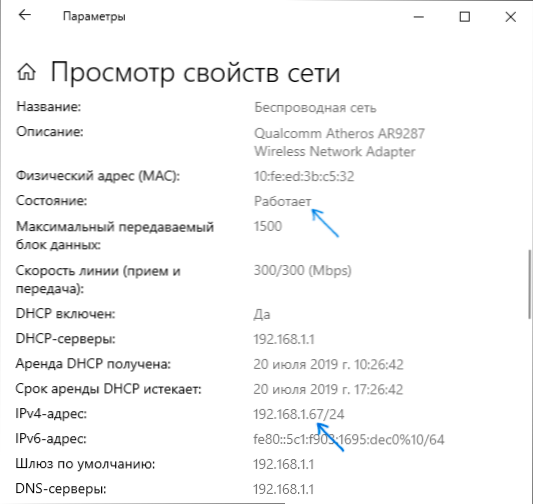
- 4303
- 435
- Randall Lind
От самото начало ще предупредя, че статията не е за това как да разберете IP адрес на някой друг или нещо подобно, а за това как да разберете IP адреса на вашия компютър в Windows 10, 8.1 и Windows 7 (както и в Ubuntu и Mac OS) по различни начини - в интерфейса на операционната система, използвайки командния ред или онлайн с помощта на трети услуги.
В тази инструкция ще покажа подробно как да разгледам вътрешната (в локалната мрежа на вашия рутер или мрежа от доставчици) и външния IP адрес на компютър или лаптоп в интернет, ще ви кажа как човек се различава от другият.
- Преглед на IP адреси в Windows 10, 8 параметъра.1 и Windows 7 (и ограничения на метода)
- Научаваме външния IP адрес на компютър или лаптоп онлайн
- За разликите във вътрешния и външния IP и допълнителните методи за определяне
Прост начин да разберете IP адреса в Windows (и ограничения по метода)
Първо, за простия метод за най -новите версии на Windows 10, а след това и методите за предишни версии на ОС (продължете да работите за 10): Просто отидете на старта - параметри - мрежа и интернет. На страницата „Статус“ щракнете върху елемента „Изглед на мрежата“, където ще се показват IP адресите. Обърнете внимание само на онези връзки, за които полето "статус" е "работи". Моля, обърнете внимание, че за свързване чрез Wi-Fi рутер ще бъде посочен вътрешен IP адрес, който е по-далеч от.
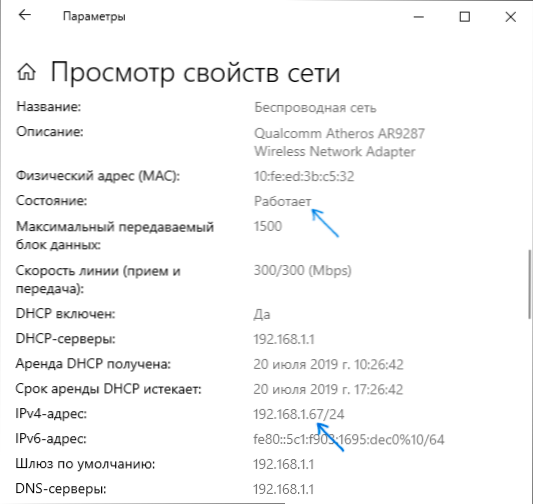
Сега за предишните версии на системата. Един от най -лесните начини да разберете IP адреса на компютъра в Windows 7 и Windows 8.1 За начинаещ потребител - да направи това, като разгледате свойствата на активната интернет връзка с няколко кликвания. Ето как се прави това (как да се направи същото с помощта на командния ред ще бъде по -близо до края на статията):
- Кликнете с десния бутон на мишката до иконата за връзка в зоната за известия в долната част, щракнете върху „Център за контрол на мрежите и общ достъп“ (в Windows 10 е малко по -различно: Как да отворите Центъра за управление на мрежата и общия достъп до Windows 10).
- В Центъра за контрол на мрежите в менюто вдясно изберете „Промяна на параметрите на адаптера“.
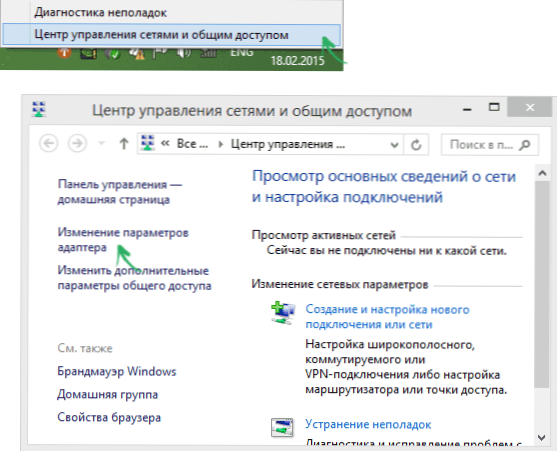
- Кликнете върху вашата интернет връзка с десния ви бутон (той трябва да бъде включен) и изберете контекстното меню „Статус“, а в отворения прозорец натиснете бутона „Информация ...“ ..
- Ще ви бъде показана информация за адресите на текущата връзка, включително IP адреса на компютъра в мрежата (разглеждаме IPv4 адресното поле).
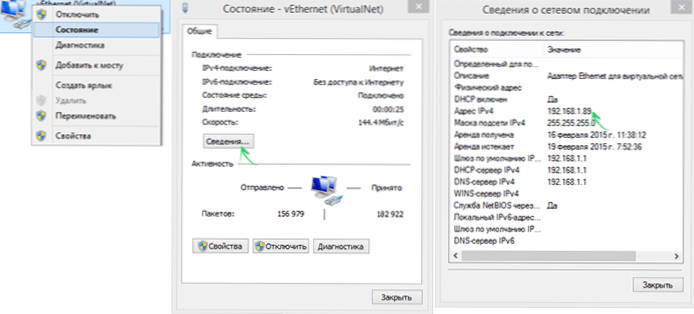
Основният недостатък на този метод е, че когато се свързвате с интернет чрез Wi-Fi, рутер, това поле най-вероятно ще бъде показано от вътрешния адрес (обикновено започва с 192), издаден от рутера, и обикновено се изисква да Разберете външния IP адрес на компютъра или лаптопа в интернет (как се различават вътрешните и външните IP адреси за това как можете да прочетете по -нататък в тези инструкции).
Научаваме външния компютър IP адрес с помощта на Yandex
Мнозина използват Yandex за търсене на интернет, но не всички знаят, че вашият IP адрес може да се гледа директно в него. За да направите това, просто въведете две букви "IP" в реда за търсене. Първият резултат ще бъде показан от външния IP адрес на компютъра в интернет. И ако щракнете върху „Научете всичко за вашата връзка“, тогава можете също да получите информация за региона (града), към който адресът ви е използван от браузъра и понякога някои други. Можете просто да отидете на страницата HTTPS: // yandex.RU/ Интернет/ За да видите информация за вашия IP адрес и други параметри на връзката, както и за измерване на скоростта на интернет.
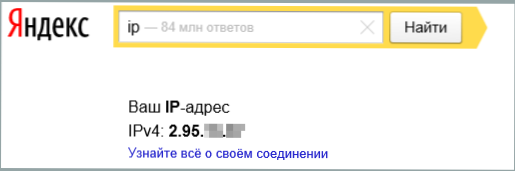
Тук ще отбележа, че някои услуги за дефиниция на трета страна, които ще бъдат описани по -долу. Затова понякога предпочитам да ги използвам.
Вътрешни и външни IP адреси
По правило компютърът ви има вътрешен IP адрес в локална мрежа (Начало) или подмрежа на доставчика (в същото време, ако вашият компютър е свързан с Wi-Fi рутер, тогава той вече е в локална мрежа, дори Ако няма други компютри) и външен IP адресът в интернет.
Първият може да се изисква при свързване на мрежов принтер и други действия в локалната мрежа. Вторият генерал, приблизително за същото, както и за установяване на VPN връзка с локална мрежа отвън, мрежови игри, директни връзки в различни програми.
Как да разберете външния IP адрес на компютъра онлайн
В допълнение към горепосочената услуга Yandex, можете да използвате много други услуги, които предоставят същата информация за IP. За да направите това, просто отидете на всеки сайт, който предоставя такава информация, е безплатен. Например, можете да отидете на сайта 2IP.ru или IP-Ping.ru И веднага на първата страница, за да видите вашия IP адрес в интернет, доставчик и друга информация.
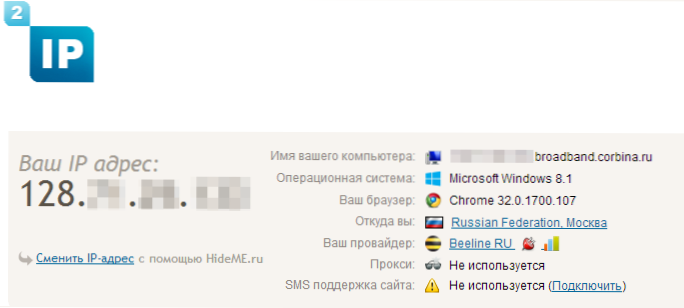
Както можете да видите, няма абсолютно нищо сложно.
Определяне на вътрешния адрес в локалната мрежа или мрежата на доставчика в настройките на рутера и използване на командния ред
Когато определяте вътрешния адрес, вземете предвид следния момент: Ако вашият компютър е свързан към Интернет чрез рутер или Wi-Fi рутер, след това използвате команден ред (методът е описан чрез няколко параграфа), ще разпознаете IP адреса във вашата собствена локална мрежа, а не в доставчика на подмрежа.
За да определите адреса си от доставчика, можете да влезете в настройките на рутера и да видите тази информация в състоянието на връзката или таблицата за маршрутизиране. За повечето популярни доставчици вътрешният IP адрес ще започне с "10."И не свършвайте".1 ".

В други случаи, за да разберете вътрешния IP адрес, натиснете клавишите Win+R на клавиатурата и въведете Cmd, и след това щракнете върху Enter.
В началния командния ред въведете командата ipconfig /всичко и погледнете стойността на IPv4-адрес за свързване в локална мрежа, а не PPTP, L2TP или PPPOE връзка.
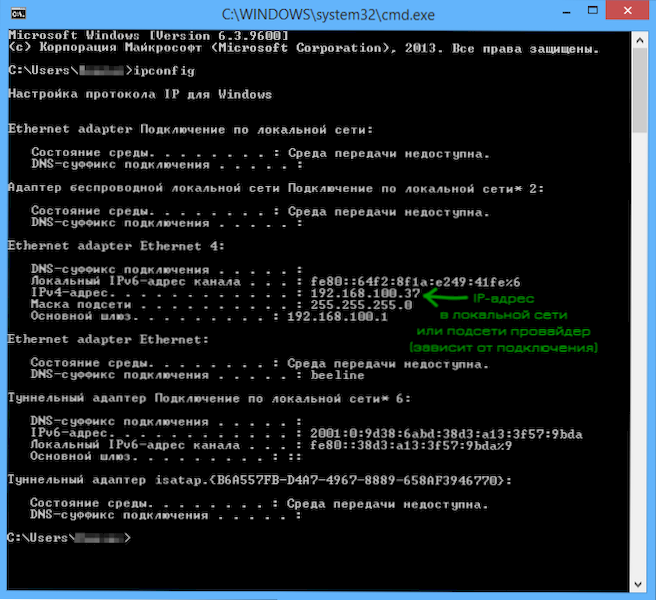
В заключение отбелязвам, че инструкциите за това как да разберете вътрешния IP адрес за някои доставчици могат да покажат, че той съвпада с външния.
Вижте информация за IP адреса в Ubuntu Linux и Mac OS X
За всеки случай, ще опиша как да разбера моите IP адреси (вътрешни и външни) в други операционни системи.
В Ubuntu Linux, както и в други дистрибуции, можете просто да влезете в екипа в терминала RunConfig -a За да получите информация за всички активни формации. В допълнение към това можете просто да кликнете върху иконата за връзка в Ubuntu и да изберете елемента от менюто „Информация за връзката“ за преглед на данните за IP адреса (това е само няколко метода, има допълнителни, например чрез The „Системни параметри“ - „Мрежа“).
В Mac OS X можете да определите адреса в интернет, като отидете в елемента „Настройки на системата“ - „Мрежата“. Там можете отделно да видите IP адреса за всяка активна мрежова връзка без много проблеми.

